招商银行网上银行使用方法和UKey说明(4)
http://www.itjxue.com 2015-07-17 00:46 来源:未知 点击次数:
一、软件下载
1、软件下载 在IE浏览器中输入“http://www.icbc.com.cn”,并点击“个人网上银行登录”下的“安装”
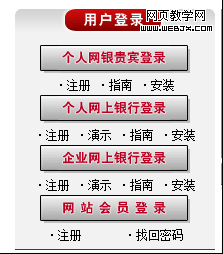
图1
2、在弹出页面中,点击“工行网银助手”

图2
3、下载并运行助手安装程序
4、执行助手程序
5、点击“安装向导”
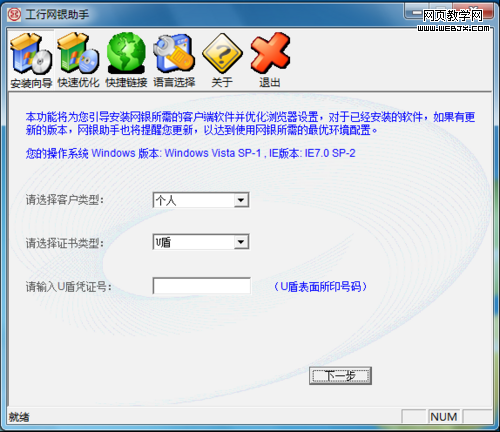
图3
6、输入“u盾凭证号码”(在u盾的表面有凭证号),并点击下一步去选择安装项目,使用默认的选择即可。
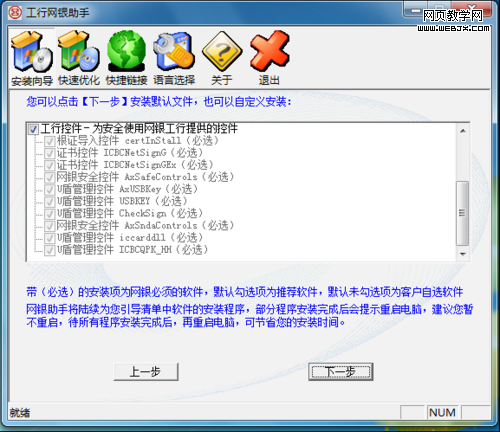
图4
7、网银助手安装所选组件
二、登录
8、访问ICBC主页,并点击“个人网络银行登录”按钮
9、在登录页面中输入帐户名、密码和验证码并点击“登录”按钮
10、第一登录时会弹出安装工行根证书的提示,选择“是”即可。
三、证书下载
11、登录成功后插入u盾,并点击“u盾管理”,出现u盾自助下载页面
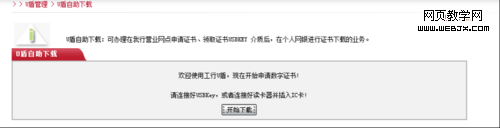
图5
12、点击开始下载按钮,在弹出的页面中设置证书密码
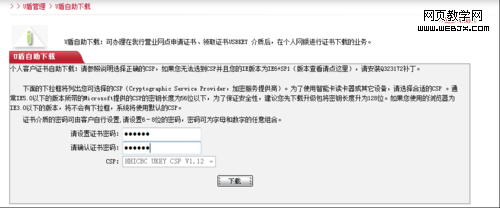
图6
13、点击“下载”按钮,并在输入u盾的密码
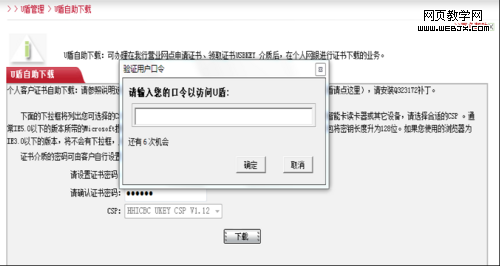
图7
14、证书下载完成后,出现成功页面
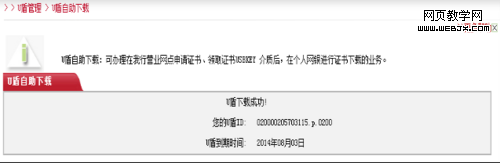
图8
环境:上述步骤是在Win7 RTM 32位简体中文版下验证通过的。
注意:使用繁体中文版的用户,需要在控制面板-〉时钟、语言和区域-〉区域和语言-〉管理-〉非Unicode程序的语言中更改系统区域设置为“中文(简体,中国)”后,才能正常使用网银。
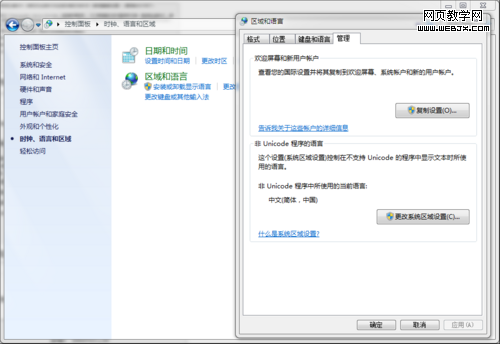
图9